Comment récupérer des contacts perdus sur iPhone
La perte de contacts sur iPhone peut devenir un problème pour de nombreuses raisons. Il se peut que votre appareil soit endommagé de manière irréparable, ou cela pourrait être lié à un logiciel, par exemple si vous avez jailbreaké l'appareil ou mis à jour vers la dernière version d'iOS, vous faisant perdre tous vos contacts sur votre iPhone. Quelle que soit la raison, c'est un problème épineux.
Vous pouvez le voir de deux manières : l'iPhone a perdu tous les contacts après une récupération ou une suppression accidentelle, etc. Ou bien ils peuvent simplement être masqués, grâce à des paramètres dont vous n'avez pas connaissance. Quoi qu'il en soit, cet article vous propose quelques solutions en cas de perte de numéro de téléphone sur iPhone XS/XS Max/XR/X/8/8 Plus/7/7 Plus/6S/6/SE/5s/5.
- Partie 1 : Récupérer les contacts iCloud perdus en modifiant les paramètres de compte par défaut
- Partie 2. Récupérer les contacts iPhone perdus après une mise à jour/réinitialisation/synchronisation/suppression accidentelle iOS
Partie 1 : Récupérer les contacts iCloud perdus en modifiant les paramètres de compte par défaut
Par défaut, les contacts sont destinés à être synchronisés avec iCloud. Ainsi, si vous avez perdu des contacts, vous devrez peut-être modifier les paramètres de compte par défaut dans l'application Contacts pour revenir. Comment faire ;
Tout d’abord, nous devons ouvrir l’application Paramètres sur notre iPhone. Vous pouvez trouver l'icône Paramètres sur votre écran d'accueil, qui est généralement une icône en forme d'engrenage. Cliquez dessus pour ouvrir l'application Paramètres. Ensuite, dans l'application Paramètres, vous pouvez faire défiler et trouver une option appelée « Contacts ». Cliquez dessus pour accéder à la page des paramètres du carnet d'adresses. Grâce aux opérations ci-dessus, nous avons ouvert avec succès l'application « Paramètres » sur l'iPhone et cliqué sur « Contacts ». Ensuite, nous pouvons effectuer d’autres réglages et ajustements.
La deuxième étape consiste à rechercher et cliquer sur le compte « Par défaut » dans les paramètres, puis à cliquer sur « iCloud ». Le but de cette étape est de changer et de définir le compte iCloud comme compte par défaut.
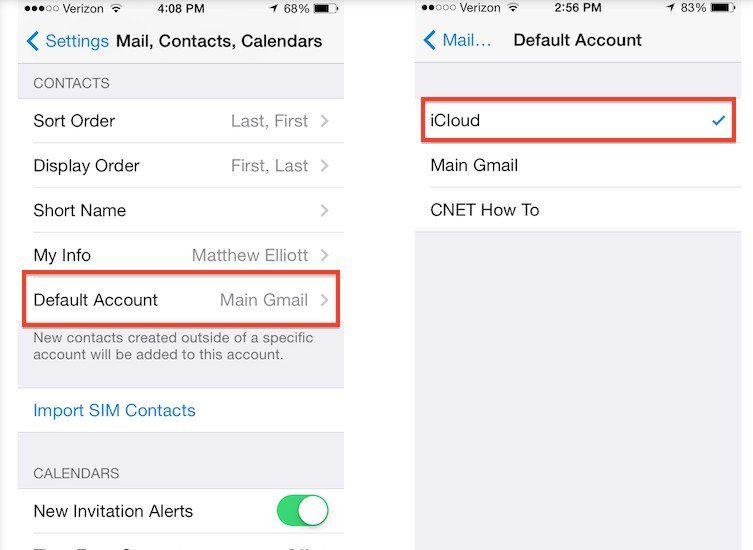
Partie 2. Récupérer les contacts iPhone perdus après la mise à jour/réinitialisation/synchronisation/suppression iOS
Si vous avez accidentellement supprimé vos contacts ou constaté qu'ils sont manquants après la mise à jour iOS, vous pourriez vous sentir confus. Cependant, ne vous inquiétez pas car il existe un outil de récupération de données efficace, simple à utiliser et très fiable qui peut vous aider à résoudre ce problème. Cet outil est Tenorshare UltData. Il peut récupérer les contacts iPhone perdus directement depuis votre appareil, une sauvegarde iTunes ou une sauvegarde iCloud. Grâce à cet outil, vous pouvez facilement récupérer vos contacts perdus sans vous soucier de la perte de données ou de problèmes irrécupérables. Que vous ayez accidentellement supprimé vos contacts ou rencontré d'autres problèmes, Tenorshare UltData peut vous fournir une solution fiable pour récupérer vos contacts sur votre appareil.
Téléchargement sécurisé Téléchargement gratuit Téléchargement sécurisé pour macOS 10.14 et versions antérieuresLa récupération des contacts perdus sur iPhone est une fonctionnalité très pratique et peut être réalisée sans effectuer de sauvegarde. Cela signifie que même si nous supprimons accidentellement certains contacts, nous pouvons toujours les restaurer facilement sur notre iPhone. Pour récupérer les contacts perdus, nous pouvons suivre ces étapes : 1. Ouvrez l'application Paramètres de votre iPhone et faites défiler jusqu'à l'option « Général ». Après avoir cliqué sur l'option "Général", cliquez sur "Restaurer". 2. Sur la page de restauration, nous pouvons voir plusieurs options, notamment « Restaurer à partir d'une sauvegarde iCloud », « Restaurer à partir d'une sauvegarde iTunes », etc. Ici, nous devons cliquer sur "Restaurer à partir de la sauvegarde iCloud". 3. Ensuite, il nous sera demandé de saisir notre identifiant Apple et notre mot de passe. Veuillez vous assurer de saisir les informations d'identification correctes pour une connexion réussie. 4. Après une connexion réussie, nous verrons une liste de sauvegarde. Veuillez sélectionner la sauvegarde correcte en fonction de la date et de l'heure des données de contact que nous souhaitons restaurer. 5. Une fois la sauvegarde sélectionnée, le processus de récupération commencera. Cela peut prendre un certain temps en fonction de la taille de notre sauvegarde et de la vitesse du réseau. 6. Une fois la récupération terminée, notre iPhone redémarrera et nos contacts perdus seront restaurés dans l'application Contacts. Veuillez noter que cette méthode de récupération écrasera toutes les données actuellement sur notre appareil et les remplacera par la sauvegarde de notre choix. Par conséquent, avant de procéder à la récupération, assurez-vous que nous avons sauvegardé nos dernières données. Dans l’ensemble, récupérer des contacts perdus est une opération très simple et efficace. En suivant les étapes ci-dessus, nous pouvons facilement restaurer les contacts perdus sur notre iPhone sans effectuer de sauvegarde.
Pour l'utiliser pour récupérer des contacts sans sauvegarde, téléchargez Tenorshare iPhone Data Recovery et suivez les étapes simples ci-dessous.
La première étape consiste à ouvrir le logiciel Tenorshare et à connecter votre iPhone à votre ordinateur à l'aide d'un câble USB ; Une fois la connexion établie, le programme détectera automatiquement l'appareil. Si une invite « Faire confiance à cet ordinateur » apparaît sur votre téléphone, cliquez simplement sur « Faire confiance ».
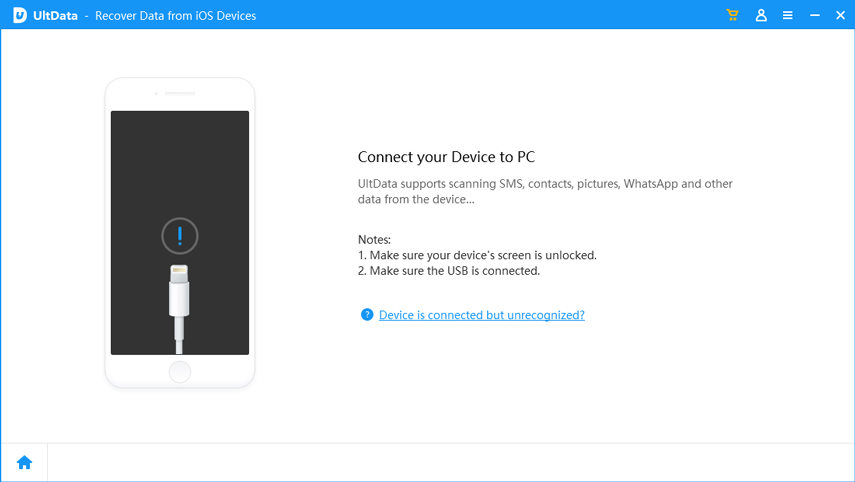
Étape 2 : Ouvrez la fenêtre suivante, sélectionnez le type de données que vous souhaitez récupérer (dans ce cas « Contacts ») et cliquez sur « Analyser maintenant ».
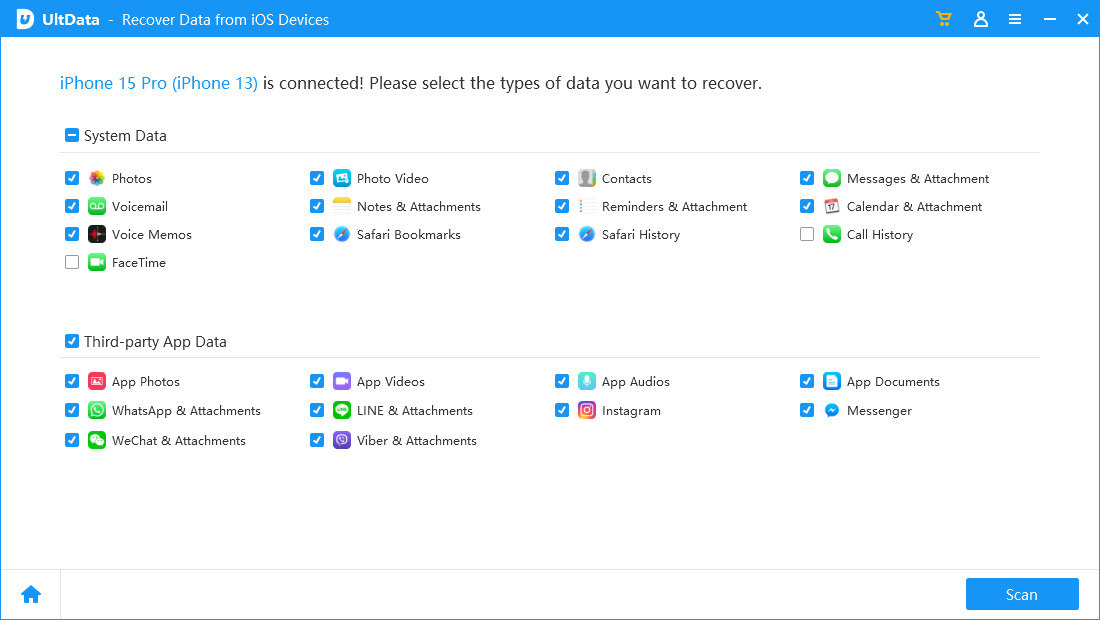
Étape 3 : Le programme analysera les contacts de votre appareil, vous pourrez ensuite sélectionner les contacts souhaités dans la fenêtre suivante et cliquer sur "Récupérer" pour les enregistrer.
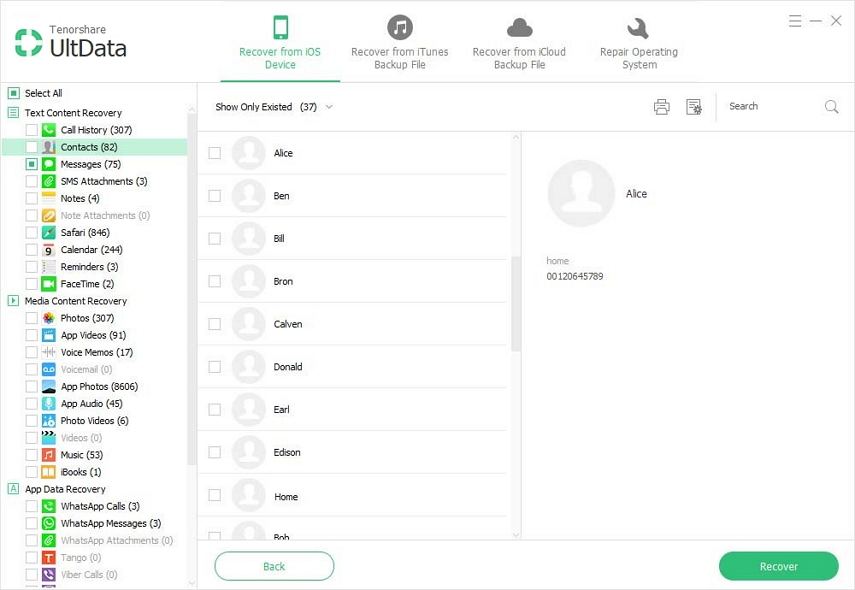
Comment utiliser la sauvegarde iTunes pour récupérer des contacts perdus Si vous avez perdu des contacts sur iPhone, vous pouvez utiliser la sauvegarde iTunes pour les restaurer. Voici un guide simple étape par étape : 1. Tout d’abord, assurez-vous que votre iPhone est connecté à votre ordinateur et qu’iTunes est ouvert. 2. Sur l'interface iTunes, cliquez sur l'icône du périphérique dans le coin supérieur gauche, puis sélectionnez « Restaurer la sauvegarde ». 3. Dans la fenêtre contextuelle, sélectionnez le fichier de sauvegarde que vous souhaitez restaurer. Normalement, les fichiers de sauvegarde sont triés par heure et par date, la sauvegarde la plus récente étant sélectionnée. 4. Cliquez sur le bouton "Récupérer" et attendez la fin du processus de récupération. Cela peut prendre un certain temps, en fonction de la taille du fichier de sauvegarde et des performances de votre ordinateur. 5. Une fois la restauration terminée, votre iPhone redémarrera et les contacts précédemment sauvegardés devraient apparaître dans votre carnet d'adresses. Veuillez noter que la restauration d'une sauvegarde restaurera votre iPhone dans l'état dans lequel il se trouvait lorsque le fichier a été sauvegardé, ce qui signifie que vous risquez de perdre certaines données et modifications récentes. Par conséquent, avant de restaurer une sauvegarde, assurez-vous d'avoir sauvegardé toutes les données importantes et de comprendre les risques et les conséquences du processus de restauration. J'espère que ce guide étape par étape pourra vous aider à récupérer des contacts perdus ! Si vous avez des questions, n'hésitez pas à nous les poser.
Si votre appareil dispose d'une sauvegarde iTunes mais que vous ne souhaitez pas récupérer les données en restaurant l'appareil, l'outil de récupération de données Tenorshare iPhone sera très utile. Voici les étapes pour utiliser cet outil pour récupérer des contacts à partir d'une sauvegarde iTunes :
Étape 1 : Ouvrez l'interface principale et cliquez sur l'option "Récupérer à partir d'une sauvegarde iTunes". À ce stade, vous devriez pouvoir voir une liste de toutes les sauvegardes disponibles sur votre ordinateur.
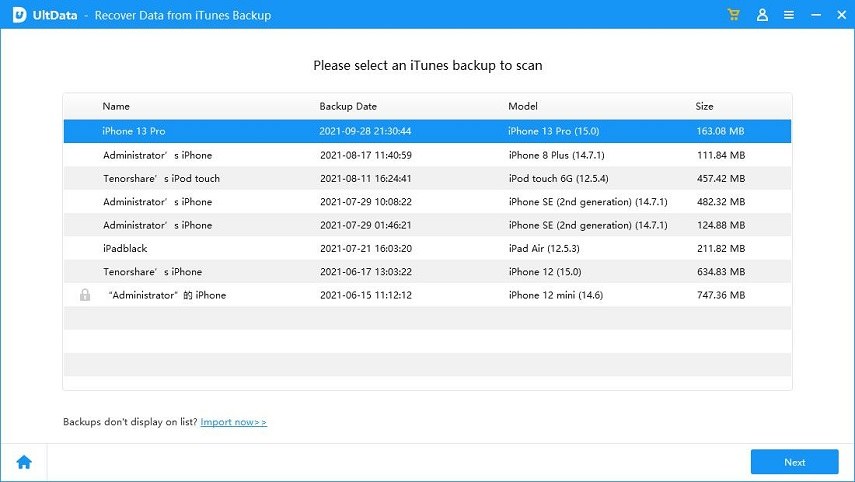
Étape 2 : Sélectionnez celle souhaitée et cliquez sur "Récupérer" pour permettre au programme d'analyser la sauvegarde sélectionnée.
Étape 3 : Après avoir terminé l'analyse, sélectionnez les données de contact que vous souhaitez récupérer dans la fenêtre suivante et cliquez sur le bouton "Récupérer" pour enregistrer les contacts.
Récupérer les contacts perdus sur iPhone à partir de la sauvegarde iCloud :
Si vous avez sauvegardé vos contacts dans iCloud, vous pouvez également utiliser Tenorshare pour les restaurer sans restaurer l'intégralité de la sauvegarde. Veuillez suivre ces étapes simples :
La première étape consiste à lancer le programme et à sélectionner "Récupérer à partir du fichier de sauvegarde iCloud". Afin de pouvoir accéder aux fichiers de sauvegarde, vous devez vous connecter à votre compte iCloud.
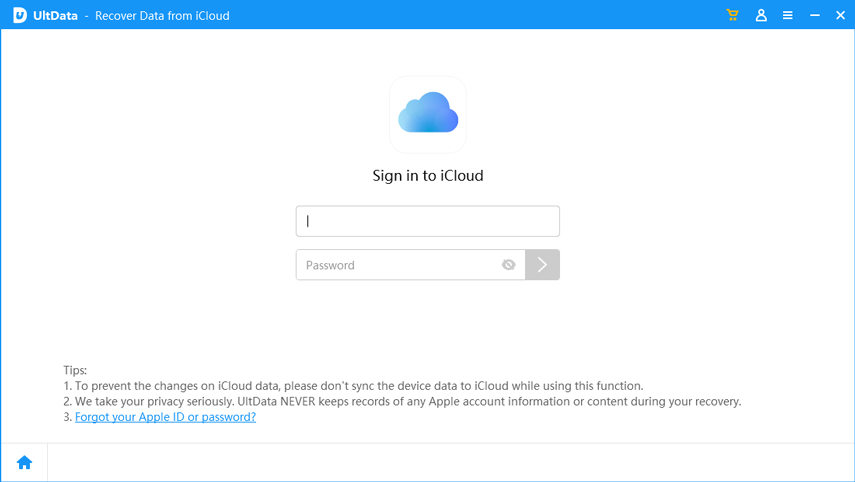
La deuxième étape consiste à sélectionner la sauvegarde souhaitée et à cliquer sur "Suivant". Ensuite, le programme commencera à télécharger le fichier de sauvegarde. Une fois le téléchargement terminé, cliquez sur « OK » pour lancer l'analyse des contacts requis.
Étape 3 : Dans la fenêtre suivante, vous devriez voir une liste détaillée de toutes les données de ce fichier de sauvegarde. Recherchez et sélectionnez les contacts que vous devez récupérer et cliquez sur « Récupérer » pour les enregistrer.
Résumé
Que vous ayez une sauvegarde ou non, vous pouvez facilement récupérer les contacts perdus sur iPhone.
Ce qui précède est le contenu détaillé de. pour plus d'informations, suivez d'autres articles connexes sur le site Web de PHP en chinois!

Outils d'IA chauds

Undresser.AI Undress
Application basée sur l'IA pour créer des photos de nu réalistes

AI Clothes Remover
Outil d'IA en ligne pour supprimer les vêtements des photos.

Undress AI Tool
Images de déshabillage gratuites

Clothoff.io
Dissolvant de vêtements AI

AI Hentai Generator
Générez AI Hentai gratuitement.

Article chaud

Outils chauds

Bloc-notes++7.3.1
Éditeur de code facile à utiliser et gratuit

SublimeText3 version chinoise
Version chinoise, très simple à utiliser

Envoyer Studio 13.0.1
Puissant environnement de développement intégré PHP

Dreamweaver CS6
Outils de développement Web visuel

SublimeText3 version Mac
Logiciel d'édition de code au niveau de Dieu (SublimeText3)
 Les meilleurs étuis iPad Air de 11 pouces de 2025
Mar 19, 2025 am 06:03 AM
Les meilleurs étuis iPad Air de 11 pouces de 2025
Mar 19, 2025 am 06:03 AM
Top iPad Air Cas de 11 pouces: un guide complet (mis à jour 14/03/2025) Ce guide mis à jour met en valeur les meilleurs cas d'iPad Air de 11 pouces disponibles, répondant à divers besoins et budgets. Que vous soyez propriétaire du nouveau M3 ou du modèle M2, en protégeant votre investissement
 8 applications iPhone i & # 039; j'utilise pour essayer de vivre pour toujours
Mar 16, 2025 am 12:19 AM
8 applications iPhone i & # 039; j'utilise pour essayer de vivre pour toujours
Mar 16, 2025 am 12:19 AM
Maximisez votre durée de vie: applications iPhone pour une vie plus saine et plus longue Groucho Marx aspirait à vivre pour toujours ou à mourir en essayant. Bien que l'immortalité reste insaisissable, nous pouvons prolonger considérablement notre durée de vie et HealthSpan (la durée que nous enjoutons
 Apple Intelligence s'allume après les mises à jour de l'iPhone
Mar 14, 2025 am 03:01 AM
Apple Intelligence s'allume après les mises à jour de l'iPhone
Mar 14, 2025 am 03:01 AM
Les nouvelles mises à jour de l'iPhone iOS réactivent automatiquement Apple Intelligence, même pour les utilisateurs qui l'ont auparavant désactivé. Ce comportement inattendu, qu'il s'agisse d'un bug ou intentionnel, entraîne la frustration des utilisateurs. La récente mise à jour iOS 18.3.2, principalement un
 La simple raison pour laquelle je n'utilise pas le partage de la famille Apple (aussi bien qu'il soit)
Mar 22, 2025 am 03:04 AM
La simple raison pour laquelle je n'utilise pas le partage de la famille Apple (aussi bien qu'il soit)
Mar 22, 2025 am 03:04 AM
Le partage de la famille d'Apple: une promesse brisée? Demandez à l'achat de non-protéger contre les charges de terre Le partage de la famille d'Apple, bien que pratique pour le partage d'applications, d'abonnements, et plus encore, a un défaut important: sa fonctionnalité "demander d'achat" ne parvient pas à
 Les meilleurs cas de 13 pouces iPad Pro de 2025
Mar 25, 2025 am 02:49 AM
Les meilleurs cas de 13 pouces iPad Pro de 2025
Mar 25, 2025 am 02:49 AM
Si vous avez fait le pas avec l'iPad Pro de 13 pouces, vous voudrez le suivre avec un cas pour le protéger contre les dommages accidentels.
 Apple Intelligence est un buste mais il a eu un avantage majeur
Mar 25, 2025 am 03:08 AM
Apple Intelligence est un buste mais il a eu un avantage majeur
Mar 25, 2025 am 03:08 AM
Résumé d'Apple Intelligence a jusqu'à présent sous-alimenté avec des fonctionnalités peu impressionnantes, dont certaines n'arriveront probablement pas avant le lancement d'iOS 19 plus tard dans
 M3 iPad Air vs Ipad Pro M4: Quelle tablette devez-vous obtenir?
Mar 14, 2025 am 12:09 AM
M3 iPad Air vs Ipad Pro M4: Quelle tablette devez-vous obtenir?
Mar 14, 2025 am 12:09 AM
Apple iPad Air (M3) contre iPad Pro (M4): une comparaison détaillée Les dernières versions d'iPad d'Apple présentent un choix convaincant: l'iPad Air alimenté par M3 et l'iPad Pro équipé de M4. Les deux offrent des tailles d'écran de 11 pouces et 13 pouces, mais des différences significatives dans
 Les meilleurs étuis iPad Air de 13 pouces de 2025
Mar 20, 2025 am 02:42 AM
Les meilleurs étuis iPad Air de 13 pouces de 2025
Mar 20, 2025 am 02:42 AM
Recommandé Best iPad Air 13 pouces de protection en 2025 Votre nouvel air iPad de 13 pouces est facilement rayé, coloré ou même cassé sans étui protecteur. Un bon cas de protection protège non seulement votre tablette, mais améliore également son apparence. Nous avons sélectionné une variété de cas de protection avec une excellente apparence pour vous, et il y en a toujours un pour vous! Mise à jour: 15 mars 2025 Nous avons mis à jour la sélection du meilleur cas d'iPad Air à budget et ajouté des instructions sur la compatibilité des cas. Meilleur choix global: Apple Smart Folio pour iPad Air 13 pouces Prix d'origine 99 $, prix actuel 79 $, économisant 20 $! Apple Smart FO






